Verhindern Sie, dass Google Crash Reports persönliche Informationen sendet
Die große Nutzerbasis ermöglicht es Google , über Google Crash Reports wertvolles Feedback zu seinem Flaggschiff-Browser Chrome zu erhalten . Diese Informationen werden dann von Entwicklern verwendet, um die Leistung zu überwachen, kontinuierlich zu verbessern und bei Bedarf weiter zu verbessern. Außerdem neigen neue Funktionsanfragen, Fehlerberichte und andere Updates dazu, den Browser benutzerorientierter zu machen. Aber hier gibt es einen Haken! Bei all dem sucht Google auch nach persönlichen Informationen über seine Nutzer. (Google)Glücklicherweise gibt es eine Möglichkeit, dieses Verhalten zu deaktivieren.
Stoppen Sie, dass Google Crash(Stop Google Crash) Reports Fehler, Absturz und andere Informationen sendet
Google selbst stellt fest-
“Allowing Chrome to send us automatic reports helps us prioritize what to fix and improve in Chrome”.
Diese Berichte können Dinge wie den Zeitpunkt des Absturzes von Chrome , die Speichernutzung und einige persönliche Informationen enthalten.
Darüber hinaus werden Details preisgegeben, wie z.
- Zahlungsinformationen und Passwörter
- Erweiterungen, die Sie installiert haben
- Die Webseite, die Sie zum Zeitpunkt des Absturzes besucht haben
- Betriebssystem, Hersteller und Modell Ihres Geräts
- Das Land, in dem Sie Chrome verwenden, und mehr.
Wenn Sie keine Informationen in einem Absturzbericht senden möchten, müssen Sie Folgendes tun:
- Öffnen Sie die Google-Einstellungen
- Deaktivieren Sie " Nutzungsstatistiken und Absturzberichte automatisch an Google senden(Automatically send usage statistics and crash reports to Google) "
1] Öffnen Sie die Google-Einstellungen(1] Open Google Settings)
Starten Sie den Google Chrome -Browser, klicken Sie auf das Menü (sichtbar als drei horizontale Punkte) und wählen Sie „ Einstellungen(Settings) “ aus der Liste der angezeigten Optionen.
2] Deaktivieren Sie Nutzungsstatistiken und Absturzberichte automatisch an Google senden(2] Turn off Automatically send usage statistics and crash reports to Google)
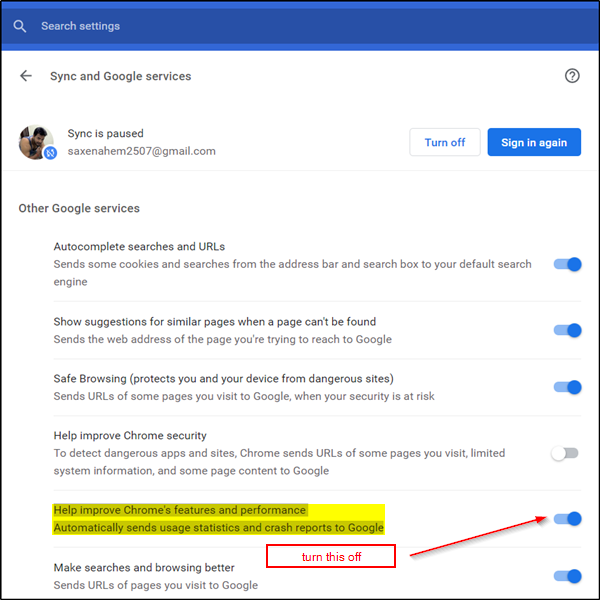
Erweitern Sie im Abschnitt " Personen(People) " das Menü " Synchronisierung und Google-Dienste ".(Sync and Google Services)
Scrollen Sie als Nächstes nach unten, um die Option mit der folgenden Beschreibung zu finden:
‘Help improve Chrome’s features and performance. Automatically sends usage statistics and crash reports to Google’.

Bei Bedarf können Sie auch überprüfen, welche Informationen Sie im Falle eines Absturzes oder eines Browserfehlers an Google senden lassen. (Google)Geben Sie dazu in der Adressleiste eines neuen Tabs folgenden Code ein – chrome://crashes.
Beachten Sie, dass der Berichtsordner möglicherweise leer ist, wenn Sie die Funktion deaktiviert haben oder kein Absturz aufgetreten ist.
Related posts
Verhindern Sie, dass Google Chrome im Hintergrund ausgeführt wird
Verhindern Sie, dass Google sich bei Chrome anmeldet, während Sie sich bei einem Google-Dienst anmelden
Google Chrome reagiert nicht, jetzt neu starten?
So beheben Sie Fehler beim Herunterladen von Dateien im Google Chrome-Browser
Die 10 besten Themen für den Google Chrome-Browser
Fehler ERR_SPDY_PROTOCOL_ERROR in Google Chrome beheben
Beheben Sie das verzögerte und langsame Öffnen von Google Chrome in Windows 11/10
So ändern Sie die Standarddruckeinstellungen in Google Chrome
So entfernen Sie die Global Media Control-Schaltfläche aus der Google Chrome-Symbolleiste
Liste versteckter Google Chrome-URLs und interner Seiten
ERR_NAME_NOT_RESOLVED, Fehlercode 105 in Google Chrome
Beheben Sie Google Chrome Kill Pages oder Wait-Fehler unter Windows 10
Laden Sie offizielle Google Chrome-Designs für Ihren Browser herunter
So aktivieren oder deaktivieren Sie Tab-Scrolling-Schaltflächen in Google Chrome
ERR_SSL_PROTOCOL_ERROR in Google Chrome beheben
So zeigen oder verbergen Sie das Symbol der Google Cast-Symbolleiste in Chrome
Beste YouTube-Erweiterungen für Google Chrome zur Verbesserung der Erfahrung
Eine Browserfehlermeldung ist aufgetreten – Google Docs in Chrome
So aktivieren und verwenden Sie die Commander-Funktion in Google Chrome
Verwendung von Google Earth im Chrome-Browser.
